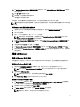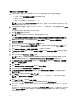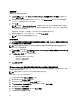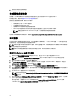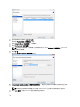Deployment Guide
3
升级 Citrix XenServer 和 VDI-in-a-Box
升级 Citrix XenServer
您可以通过在自动模式下使用 Rolling Pool Upgrade(滚动池升级)向导,从 XenCenter 升级 Citrix XenServer。
VDI-in-a-Box 不支持池中的 XenServers,但 Rolling Pool Upgrade(滚动池升级)向导可用于升级独立服务器。您
必须在升级 XenServer 前执行以下步骤:
注: 您必须同时向网格中的所有主机安装 XenServer 的相同热补丁更新或升级版本,以确保所有主机具有
相同的版本级别。
注: 强烈建议您在升级前备份您的服务器。
1. 下载最新的 XenServer 安装包。
2. 下载并安装最新版本的 XenCenter。
3. 使用本地根帐户登录 XenCenter 并连接到每个服务器。
4. 所有用户必须注销他们的虚拟桌面。
5. 将新的 XenServer 安装文件复制到可访问的 HTTP,NFS 或者 FTP 服务器。
6. 从每一服务器的光盘驱动器中取出任何可引导的介质。
7. VDI-in-a-Box 网格必须在升级前关闭。登录您的 VIAB 控制台并执行以下操作:
a. 在网格上启用维护模式:在 Admin(管理)选项卡中,单击 Grid Maintenance(网格维护),然后单
击 OK(确定)。
b. 在所有用户注销后,停用网格中的所有服务器:在 Servers(服务器)选项卡上,单击 Deactivate
(停用),然后单击 Confirm(确认)。停用服务器将删除所有桌面,包括使用中的桌面,并立即关
闭服务器以便它不再提供桌面。只有个人桌面保留“On Hold”(保持)状态。
c. 使用 XenCenter 而不是 VIAB 控制台关闭个人桌面虚拟机(如适用)。要在 VIAB 控制台上识别这些桌
面会话,请导航到 Desktops(桌面)→User Sessions(用户会话)并记录 Status(状态)列中的“On
Hold”(保持)条目。
d. 关闭 vdiManager 虚拟机:在 VIAB 控制台中的 Servers(服务器)选项卡中,选择服务器,单击
Shutdown(关闭)。如果您的网格中有多个服务器,请对每个服务器重复此步骤。服务器现在已经
可以升级。使用 XenCenter 验证 vdiManager 虚拟机已关闭。
要升级 XenServer:
1. 在 XenCenter 的 Tools(工具) 菜单上选择 Rolling Pool Upgrade。
将会显示 Rolling Pool Upgrade 窗口。
2. 阅读 Before You Start(开始之前) 信息,然后单击 Next(下一步)。
将会显示 Select Pools(选择池) 信息。
19